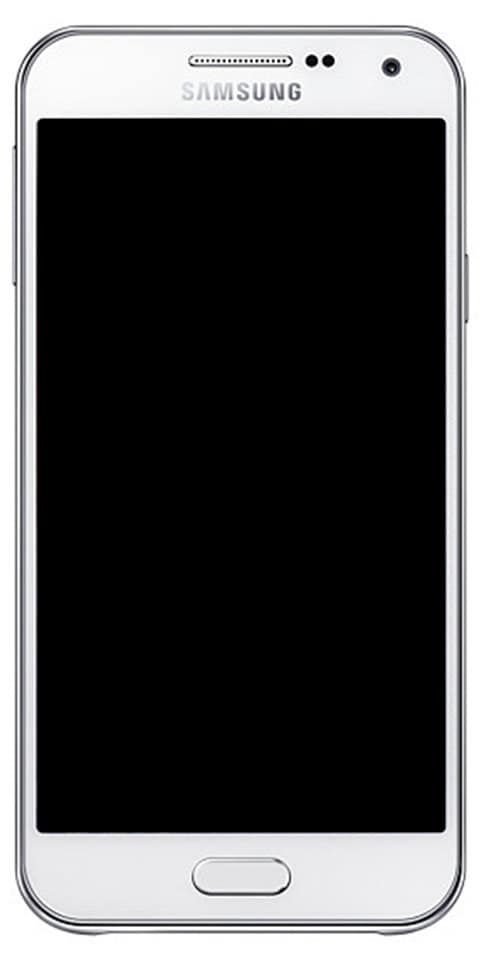Slik forhindrer du at WhatsApp-bilder automatisk lagres på iPhone
Er du lei av at alle bildene og videoene du mottar via WhatsApp automatisk blir lagret på hjulet på iPhone? Vanlig! Sikkert er du i mange grupper der de ikke slutter å kjøre memes, morsomme videoer, absurde bilder og annen vanlig fauna på Internett.
Med standardkonfigurasjonen av WhatsApp havner alt dette innholdet på hjulet på iPhone, slik at du mister tid når du vil se dine egne bilder eller videoer (i tillegg til å oppta lagringsplass).
Heldigvis er det enkelt å endre denne oppførselen, og i de følgende linjene vil jeg forklare hvordan du gjør det.

Konfigurer WhatsApp slik at du ikke lagrer bildene og videoene du mottar
Hvis du vil unngå at alle videoene og bildene du mottar i WhatsApp er lagret på hjulet på iPhone må du gjøre dette:
- Åpne WhatsApp og trykk på Innstillinger ikonet nederst til høyre på skjermen.
- Trykk på Katter alternativ.
- Slå av Lagre alternativbryter på spolen.
Faktum! Med disse tre enkle trinnene slutter iPhone å lagre alle foto- og videofilene du mottar via WhatsApp i Photos-appen.
Når denne endringen er gjort du bør være oppmerksom på at hvis du sletter en samtale helt, vil alle filene som er lagret i den forsvinne helt. Det er en god måte ågjenopprette lagringsplass opptatt av WhatsApp,men du må ta hensyn til det å ikke slette filer ved en feiltakelse eller uvitenhet.
Det samme skjer hvis du avinstallerer appen fra enheten din, vil alle videoene og bildene gå tapt for alltid (med mindre du har enWhatsApp sikkerhetskopi).
bluetooth batteri skjerm windows 10
Hvordan lagre WhatsApp-bilder eller -videoer på iPhone
Nå som bildene og videoene ikke lenger lagres automatisk, vil du kanskje vite hvordan du gjør det manuelt for de tilfellene du er interessert i å beholde filene.
Til lagre bildene og videoene du vil ha, bør du gjøre følgende:
- Åpne bildet eller videoen du vil lagre i samtalen, eller åpne en samtale, trykk på navnet på kontakten eller gruppen og velg deretter alternativet Filer, lenker og dokumenter. for å se alle filene som ble utvekslet i samtalen.
- Trykk på delingsikonet nederst til venstre på skjermen (ikonet har en rektangelform med en pil som peker oppover).
- Velg Lagre alternativ.
Som du kan se prosessen med å lagre filene manuelt er ganske enkel og etter å ha gjort det et par ganger vil du ikke ha noe problem å gjenta det når du ikke trenger det.
Jeg håper at dette lille Tips hjelper deg med å administrere litt bedre lagringsplassen på iPhone og også å bli kvitt mange bilder og videoer som ikke maler noe på hjulet ditt.